如何制作u盘启动盘_小猪教您怎么制作
- 时间:2017年12月05日 20:00:15 来源:魔法猪系统重装大师官网 人气:3874
电脑使用时间长了出现运行不太流畅的情况是很正常的,要解决这个问题的常用方法就是重装一下系统,重装系统可以用很多方法完成,这里给大家介绍的是制作U盘启动盘的方法,这是用U盘装系统的第一步。
U盘装系统是现在最常用的装系统方法之一,可在系统崩溃时进行系统的安装工作,有些用户不知道怎么制作U盘启动盘,制作方法其实是挺简单的,只需要下载一个制作工具即可解决。
如何制作U盘启动盘:
1、下载一个U盘启动盘制作工具,小编这里用的是装机吧U盘启动盘制作工具。
2、把U盘插入电脑,打开运行下载的装机吧U盘启动盘制作工具,为避免遭到杀毒软件拦截导致制作失败,务必先关闭所有的杀毒软件。
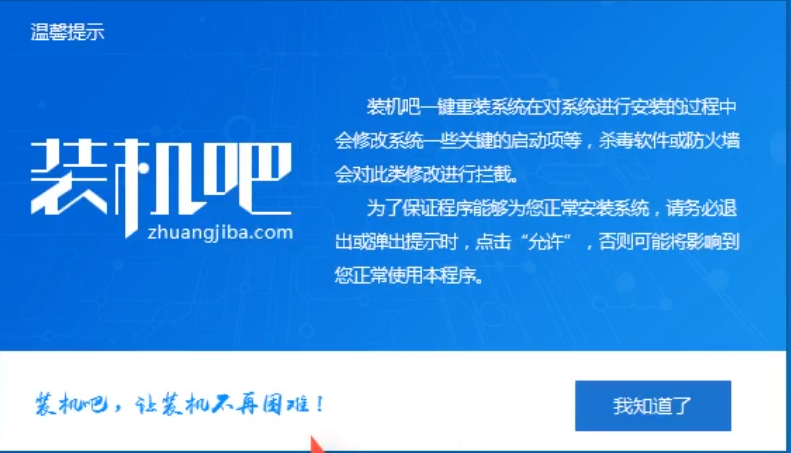
制作U盘启动盘载图1
3、切换到“U盘启动”选项,点击“U盘模式”。

如何制作u盘启动盘载图2
4、勾选你的U盘后点击“一键制作启动U盘”。
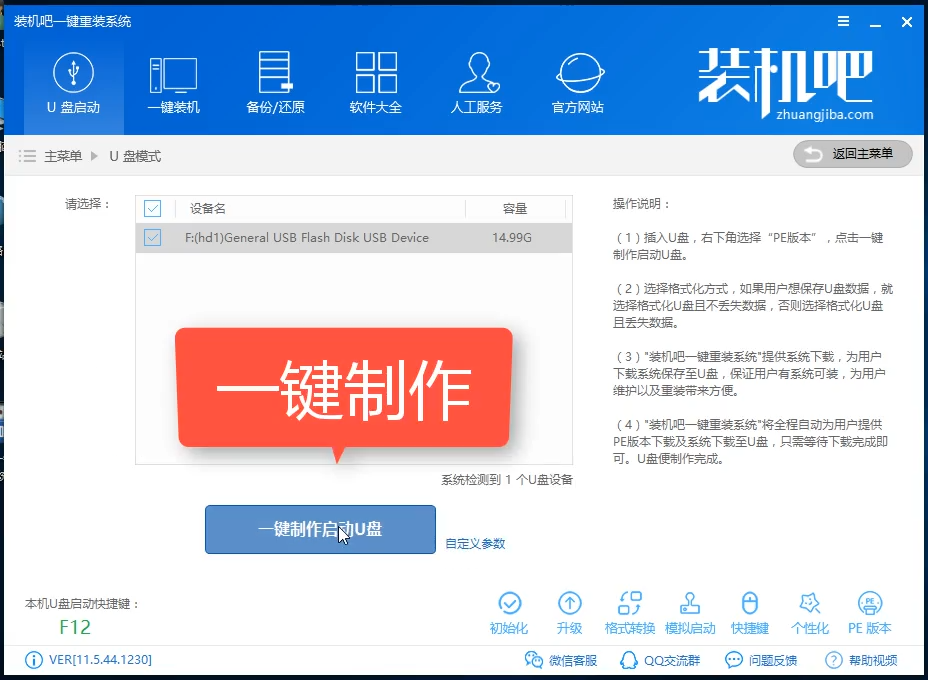
制作U盘启动盘载图3
5、选择UEFI/BIOS双启动
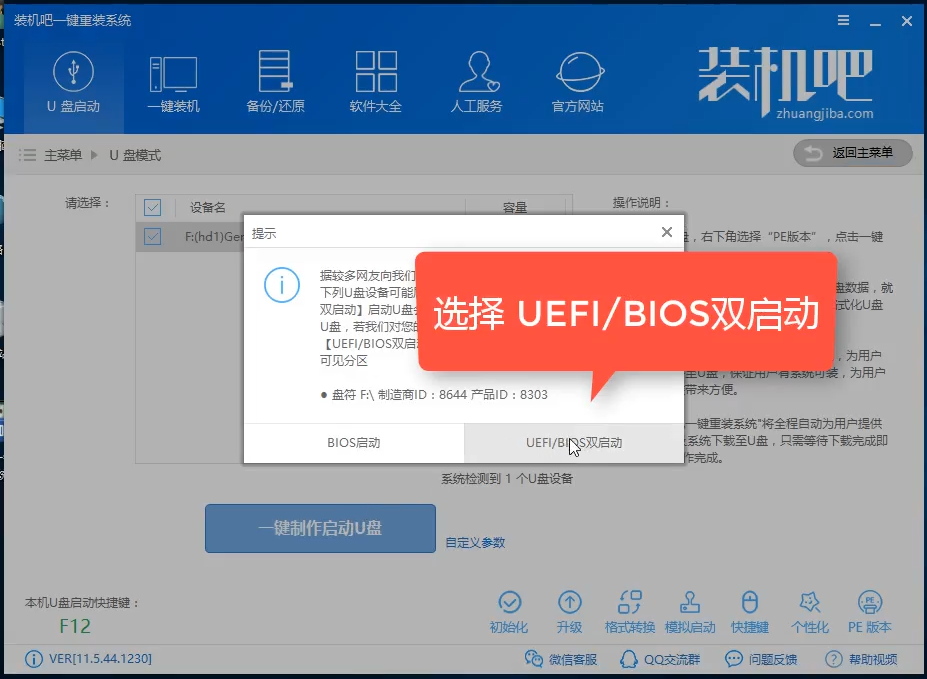
制作U盘启动盘载图4
6、PE版本选择高级版

如何制作u盘启动盘载图5
7、根据自己的需要选择,建议自己手动备份U盘里面的数据,制作会清空U盘。
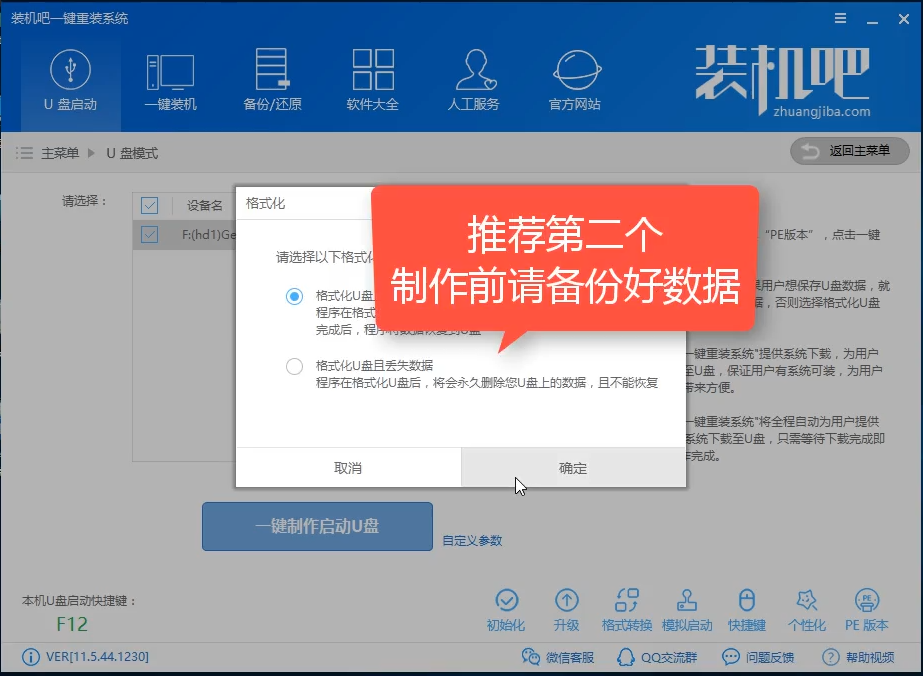
制作U盘启动盘载图6
8、看自己的需要是否要下载系统镜像文件
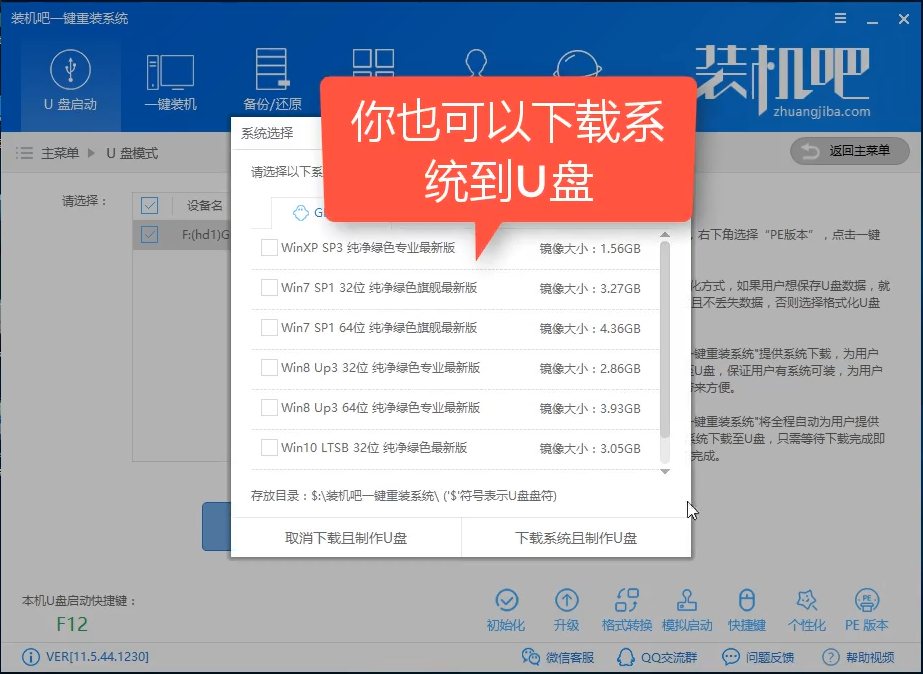
如何制作u盘启动盘载图7
9、开始下载PE镜像,耐心等待下载完成。
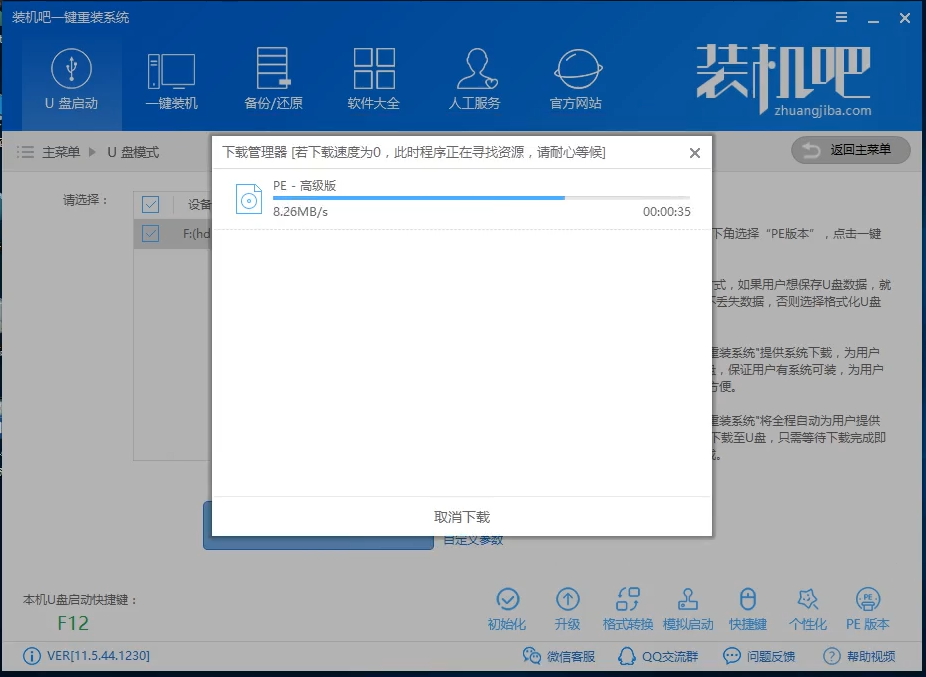
制作U盘启动盘载图8
10、下载完成后开始制作启动U盘,只需要等待制作完成即可,出现下面的界面表示制作成功。
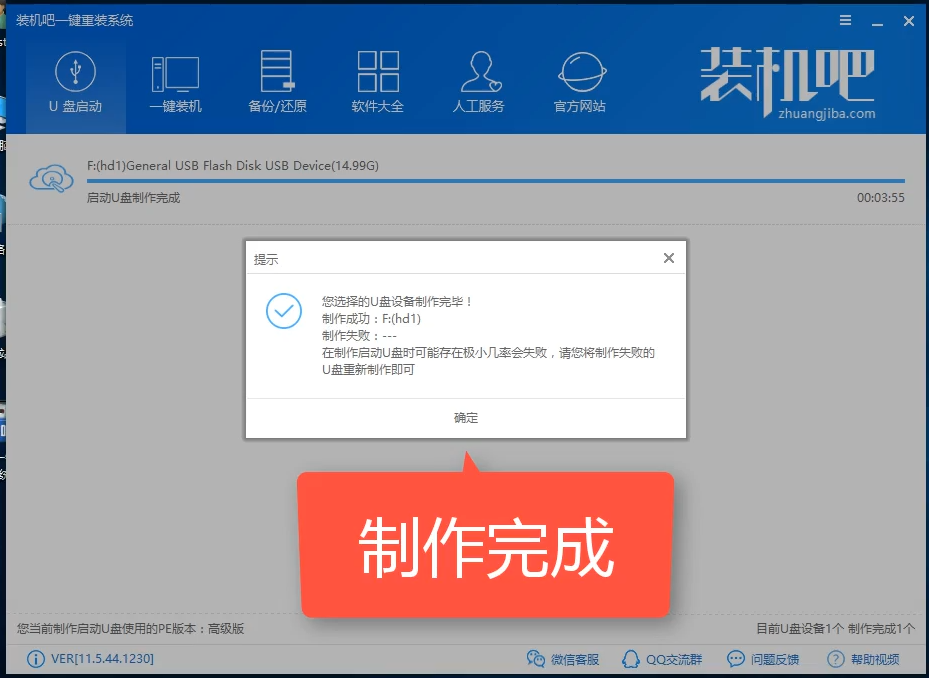
如何制作u盘启动盘载图9
以上既是小编给大家介绍的U盘启动盘制作方法,现在相信大家都制作如何制作启动U盘了,用装机吧U盘启动盘制作工具制作还是非常简单的。
制作U盘,如何制作u盘启动盘,启动盘制作,制作U盘








